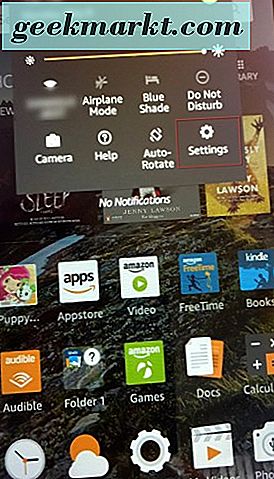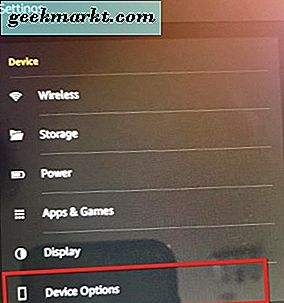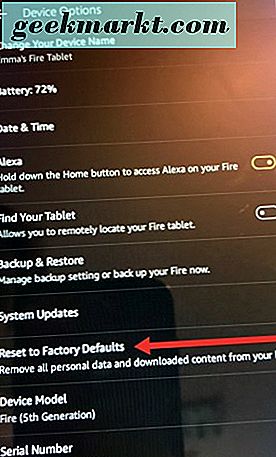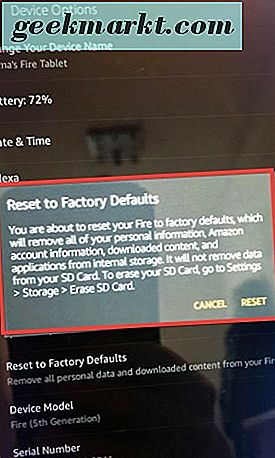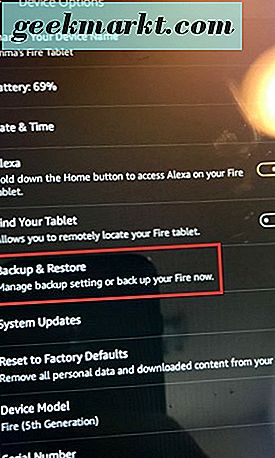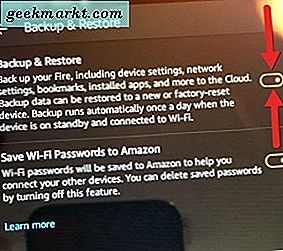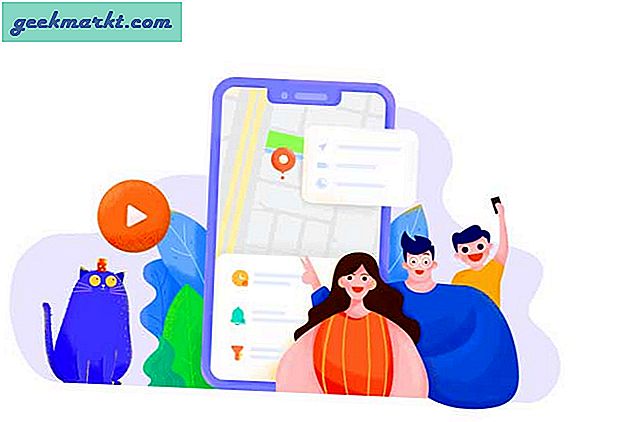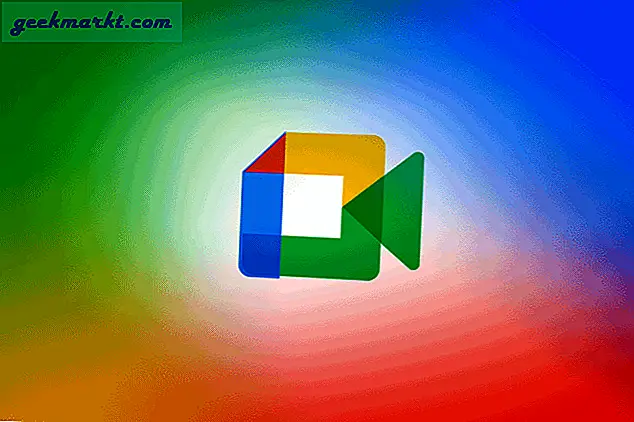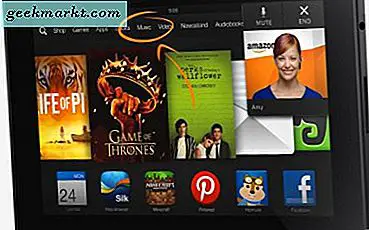
Bir süre sonra Kindle Fire cihazınızın daha yavaş aldığını fark edebilirsiniz. Belki de satmak istersiniz, bu yüzden fabrikada dinlenmek en iyisidir. Kindle Fire'ınızda fabrika ayarlarına sıfırlama yapmak, yaşadığınız sorun (ları) çözebilir. Belki de yeni bir kayrak isteyebilirsiniz.
Başka bir senaryo Kindle Fire'ınızı en son sürüme yükseltmek ve satmak için fabrika ayarlarına sıfırlamak isteyebilirsiniz. Bu şekilde kimi satarsanız, kişisel uygulamalarınıza ve verilerinize erişemezsiniz.
Yani, daha fazla ado olmadan, fabrikada nasıl sıfırlayabileceğinize bir de Kindle Fire cihazını sıfırlayalım.
Kindle Ateşinizde Fabrika Ayarlarını Sıfırla
Kindle Fire cihazınızda fabrika ayarlarına sıfırlama işlemine başlamadan önce, önce bir yedekleme yapmak her zaman iyi bir fikirdir. Şimdi Kindle Fire cihazınızda fabrika ayarlarına sıfırlama işlemini nasıl yapabileceğimizi görelim.
- Kindle cihazınızın ana ekranında Kindle Fire'ın üstünden aşağı doğru kaydırın. Bu, Ayarlar'a erişebileceğiniz gölgeyi açar.
- Ardından, Ayarlar'a dokunun. Dişli şeklindeki ikon.
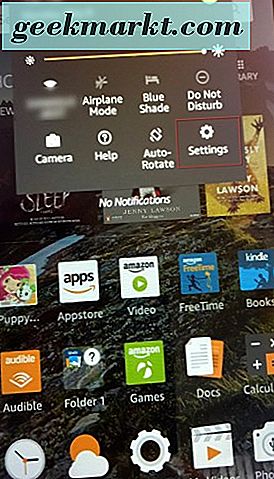
- Cihazın dediği Kindle Fire'unuzun aşağıdaki ekranında, bu seçenekler listesinin en altına gidin. Ardından, Cihaz seçeneklerine dokunun. Kindle Fire cihaz modeli açıklamasının hemen üstünde.
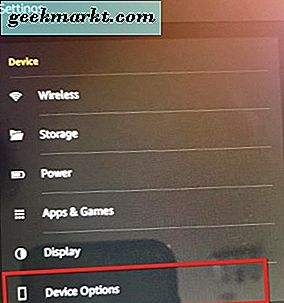
- Ardından, Fabrika Varsayılanlarına Sıfırla'yı seçeceksiniz.
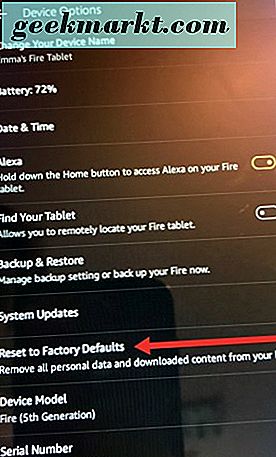
- Sizi fabrika ayarlarına sıfırlamak üzere olduğunuzu bildiren bir uyarı mesajı görüntülenir. Bunu yapmak, tüm kişisel bilgilerinizi, Amazon hesap bilgilerinizi, indirilen içeriği ve uygulamaları dahili depolama alanınızdan kaldırır. Kindle Fire cihazınızın verilerine bir SD kart taktığınızda, el değmeden kalır.
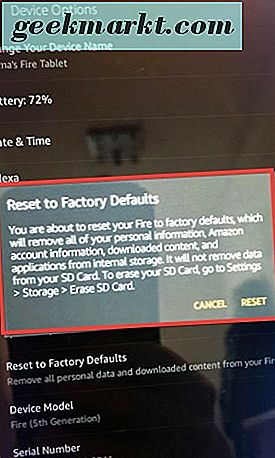
Ayrıca, SD kartınızı silmek istediğiniz uyarı kutusunu da silmek isterseniz, bunun nasıl yapılacağını size bildirir. Aksi halde, gitmeye hazırsınız.
Kindle, Fire ürününü satmıyorsanız veya fabrika ayarlarına sıfırlama tamamlandıktan sonra başka birine vermediğiniz sürece, tüm Amazon hesap bilgilerinizi tekrar girmeniz gerekecektir.
Eğer Kindle Fire'ınızı sıfırlamadan önce otomatik arka özelliği etkinleştirilmişse, yeniden başlattığınızda, cihazınızı yedeklemeden geri yüklemek isteyip istemediğinizi sorar.
Amazon Otomatik Yedeklemeyi Etkinleştir
Kindle Fire cihazınızın otomatik yedeklemesini etkinleştirmek için Ayarlar'dan kolayca yapılabilir.
- Kindle cihazınızın ana ekranında Kindle Fire'ın üstünden aşağı doğru kaydırın. Bu, Ayarlar'a erişebileceğiniz gölgeyi açar.
- Ardından sizi Ayarlar menüsüne götüren dişli simgesine dokunun.
- Ardından, cihaz seçeneklerine dokunun. Yedekle ve Geri Yükle'ye gidin.
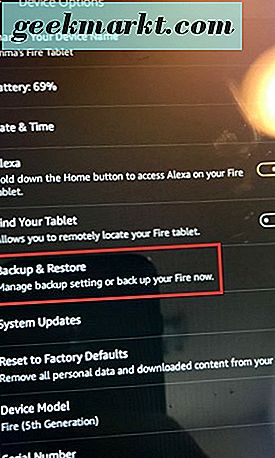
- Yedekle ve Geri Yükle'yi seçtikten sonra, Yedekle ve Geri Yükle düğmesini açık konuma getirin. Etkinleştirildiğinde turuncu görünür.
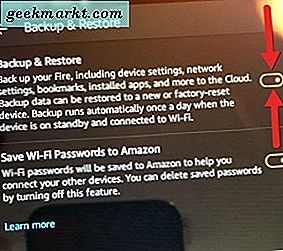
Kindle Fire'ınız için yedekleme, cihazınız Wi-Fi bağlantınıza bağlıysa bekleme veya uyku modundayken oluşur.
Ayrıca Wi-Fi şifrelerinizi Amazon'a kaydetme seçeneğini de fark edeceksiniz. Bunu, Amazon'un bulut hizmetine kaydedilmesini de isterseniz bunu aç.
Sonuç
Kindle Fire cihazınızı fabrika ayarlarına sıfırlamak için gerekenleri ve otomatik yedeklemeyi nasıl etkinleştireceğinizi öğrendiniz.
Amazon Kindle Fire'ınızla ilgili herhangi bir sorunla karşılaşırsanız veya bir başkasıyla görüşürseniz veya bir başkasına dağıtırsanız fabrika ayarlarına sıfırlama yapın.
Bir yedekleme yapmayı veya sadece otomatik yedekleme özelliğini etkinleştirmeyi unutmayın, böylece önceki Amazon Kindle Fire kurulumunuzun tam olarak geri yüklenmesini sağlayabilirsiniz. Aksi takdirde sadece yeni bir başlangıç yapın ve çalışmak için boş bir tuvaliniz olsun.